بسیاری از وبسایتها دارای ضوابط و قوانین خاصی هستند که کاربران را برای اندازه و نوع فرمت تصویر محدود میکنند. در مطلب امروز قصد داریم نگاهی به فرمت داشته باشیم و در ادامه نحوه تبدیل فرمت تصاویر به JPG را شرح دهیم:
فرمت JPG
JPG (یا JPEG) یکی از پسوندهای رایج فرمت فایل میباشد که برای تصاویر و فایلهای اینترنتی مورد استفاده قرار میگیرد. این فرمت توسط گروه کارشناسان عکاسی (JPEG) ایجاد شد و از الگوریتم فشردهسازی استفاده میکند که حجم یک تصویر را کاهش دهد بدون آنکه کیفیت تصویر را تضعیف کند. بنابراین تصاویر اینترنتی نیز با فرمت JPG آپلود میشوند.
با این حال، فرمت JPG، فایل مورد نظر را فشرده کرده و هر چه بیشتر فشرده شود کیفیت فایل پایین میآید.
در مثال زیر، یک نمونه از تصویری را مشاهده میکنید که بیش از حد فشرده شده است.

با این حال، زمانی که از این ویژگی به درستی استفاده شود، JPG تصاویری با کیفیت مناسب و اندازه کوچک ارائه میدهد.
نحوه تغییر فرمت تصویر به JPG
شما میتوانید با استفاده از برنامههای ویرایش تصویر، فرمت تصویر را به JPG تغییر دهید.
نحوه تغییر فرمت تصویر در ویندوز
با استفاده از برنامههای ویرایش تصویر میتوان فرمت تصویر را به JPG تغییر داد.
برای تغییر فرمت، میتوانید از برنامه IrfanView استفاده کنید. این برنامه به صورت رایگان بوده و هر فرمتی را میتواند باز کند. روند استفاده از آن در تمام برنامهها یکسان است.
ابتدا از طریق تب File بر روی گزینه Save As کلیک کنید.
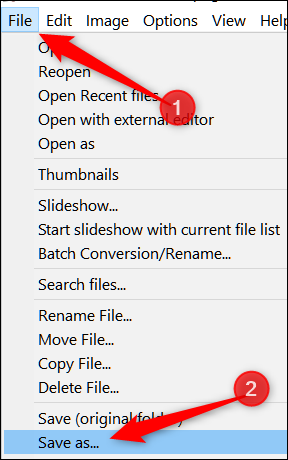
در پنجره Save As، فرمت JPG را از طریق منوی Save as Type انتخاب کنید و در ادامه روی Save ضربه بزنید.

اکنون، کیفیت پیشفرض مناسب است در صورتی که میخواهید به طور مستقیم فرمت تصویر را به JPG تغییر دهید، بایستی کنترل بیشتری بر روی فشردهسازی فایل داشته باشید، از طریق پنجره Options میتوانید کیفیت تصویر را کنترل کنید. هر چه کیفیت بالاتر باشد، فشردهسازی تصویر کمتر شده و اندازه فایل بزرگتر خواهد بود. البته، برنامه IrfanView به شما امکان محدود کردن اندازه فایل را میدهد.
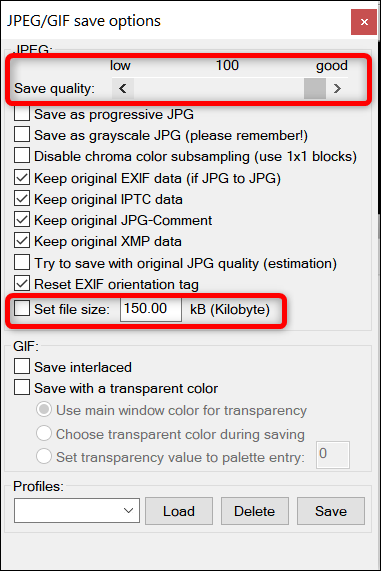
تغییر فرمت تصویر به JPG در سیستم عامل مک
نرمافزار Preview به صورت پیشفرض در سیستم عامل مک نصب شده است که تقریبا همه فرمتها را باز میکند.
ابتدا فایل تصویر مورد نظرتان را در نرمافزار Preview باز کنید، سپس بر روی گزینه Open with Preview کلیک کنید. همچنین، میتوانید بر روی فایل مورد نظر کلیک راست کرده، سپس، در منوی باز شده روی گزینه Open With کلیک و Preview را انتخاب کنید.
در پنجره Preview، از طریق تب File، بر روی گزینه Export کلیک کنید.
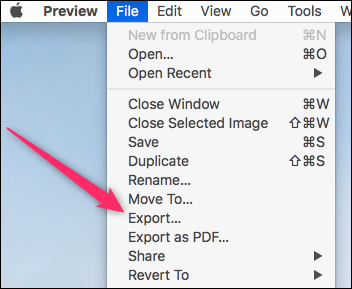
در پنجره ظاهر شده، JPEG را به عنوان فرمت تصویر مورد نظر انتخاب کنید و از لغزنده Quality برای تغییر فشردهسازی و ذخیره تصویر استفاده کنید. فشردهسازی به معنای کوچک کردن حجم فایل و پایین آمدن کیفیت تصویر میباشد. بعد از تعیین کیفیت، روی گزینه Save کلیک کنید.
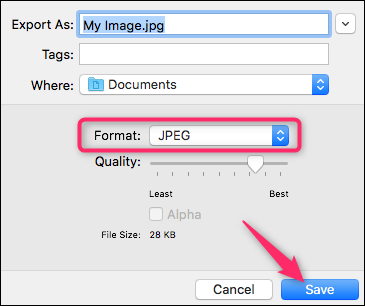
فایل جدید با فرمت JPG در محل مشابه تصویر اصلی ذخیره میشود.
تغییر فرمت تصویر به صورت آنلاین
اگر تمایل دارید فرمت تصویر را از طریق یک سایت به صورت آنلاین تغییر دهید، از سایت Convertimage.net استفاده کنید. این سایت به راحتی فرمت تصاویر را به JPG تبدیل میکند، در حالی که فایلهای تغییر یافته را بیش از ۱۵ دقیقه حفظ نمیکند و بعد از مدتی آنها را از سرور خود حذف کرده و حریم خصوصی کاربران را افزایش میدهد.
ابتدا، فرمت مورد نظر را انتخاب کنید.
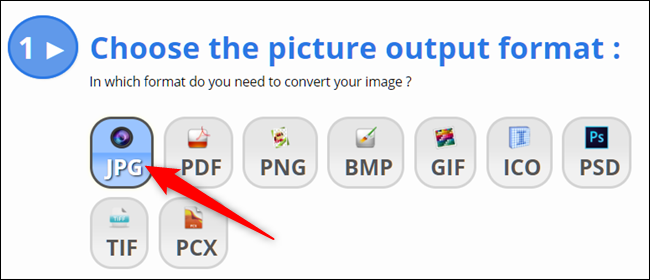
سپس، روی گزینه Select Your Image کلیک کنید.
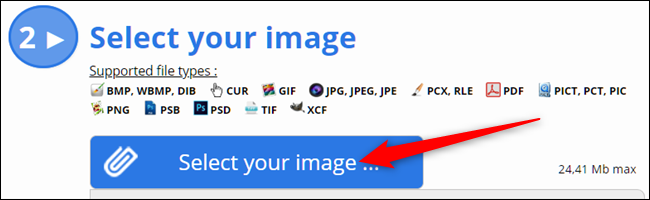
روی تصویر مورد نظر کلیک و گزینه Open را انتخاب کنید. توجه داشته باشید که سایتهای آنلاین تصاویر را با حداکثر اندازه ۲۴ مگابایت ذخیره میکنند.
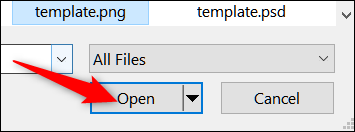
پس از تأیید عملیات انجام شده، روی گزینه Convert This Image کلیک کنید.
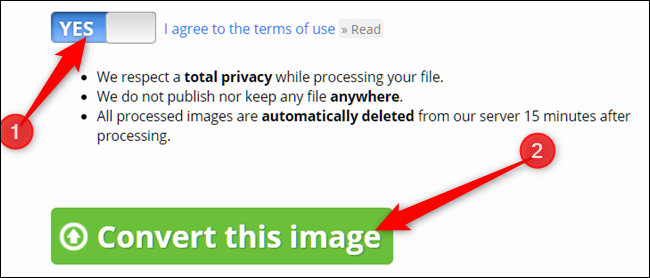
در صفحه بعد، پس از تغییر فرمت، روی Download The Image کلیک کنید، در نهایت تصویر ایجاد شده با فرمت JPG در پوشه دانلود مرورگر ذخیره میشود.
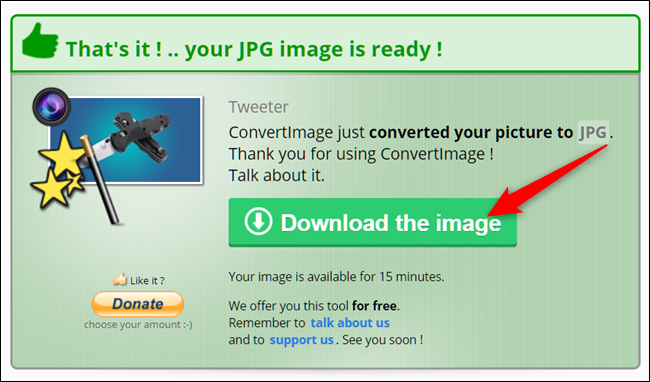
اکنون که تمام تصاویر شما به صورت ایمن در قالب فرمتهای اینترنتی تبدیل شدهاند، میتوانید تصاویر با فرمت JPG را به راحتی آپلود کنید.

عالی توضیح میدین ممنون…
ممنون
عالی بود ممنون